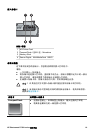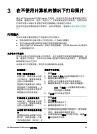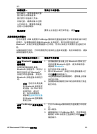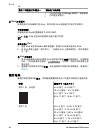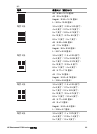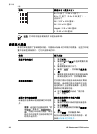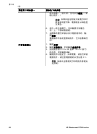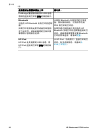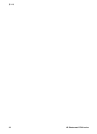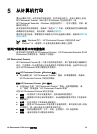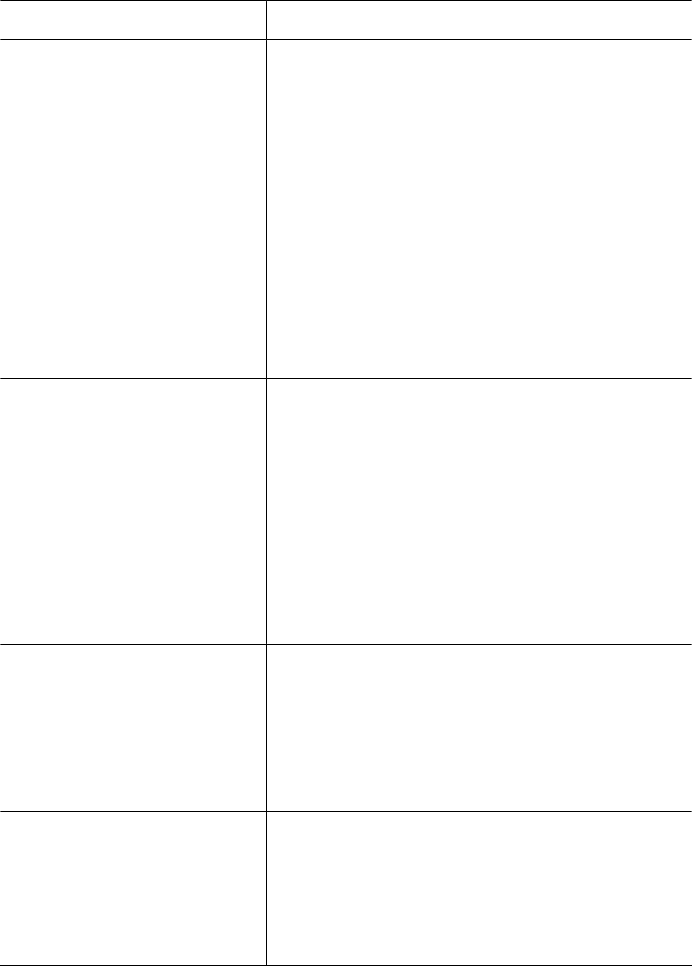
使用创意
本款打印机提供了可使您富有创意地使用照片的多种工具和效果。这些打印设置
不会改变原始照片。它们只会影响打印。
要使用下列功能…
请执行下列步骤
添加颜色效果
您可以对打印机进行设置,
将应用于照片的颜色选项
从“彩色”(默认)更改
为“黑白”、“棕褐
色”或“古董色”。
以“棕褐色”打印的照片呈
棕色色调,看起来像二十世
纪早期拍摄的照片。以“古
董色”打印的照片呈现相同
的棕色色调,但加入了苍白
的色调,给人的感觉像是手
工上色的。
1. 触摸打印。
2. 触摸 4×6 或放大以选择需要的照片尺寸。
3. 触摸需要的照片尺寸。
4. 触摸需要的照片以选择一张或多张图像。
5. 从选定的照片触摸编辑。
6. 使用方向键查找“颜色特效”功能。触摸颜
色特效。
7. 触摸需要的颜色特效。
在打印件上添加日期和时间
您可以在照片正面打印一个
表明照片拍摄时间的标记。
该首选项将影响所有打印件。
1. 触摸设置。
2. 触摸首选项,然后触摸日期戳。
3. 触摸下面的一个日期/时间标记选项:
–
“日期和时间”
–
“仅日期”
–
“关闭”
如果用计算机修改照片并保存所做的修改,最
初的日期和时间信息将丢失。您通过打印机控
制面板对照片所作的修改,不会影响日期和时
间信息。
更改打印质量
您可以更改照片的打印质
量。“最佳”质量为默认设
置,可生成质量最佳的照
片。“正常”质量可节省墨
水并加快打印速度。
将某个打印作业的打印质量更改为“正常”:
1. 触摸设置。
2. 触摸工具,然后触摸打印质量。
3. 触摸正常,然后触摸 OK。
执行下一个打印作业之后,打印质量将恢复
为“最佳”。
裁剪照片
按缩放 + 和 缩放 – 将放大倍
数增加或减少 1.25x(1.25
倍)。最大放大倍数是 5.0x。
1. 触摸打印。
2. 触摸 4×6 或放大以选择需要的照片尺寸。
3. 触摸需要的照片尺寸。
4. 触摸需要的照片以选择图像。
5. 按缩放 + 将照片放大倍数增加 1.25x。将会
显示绿色裁剪框。重复按缩放 + 直到要求的
HP Photosmart D7300 series 使用手册
27